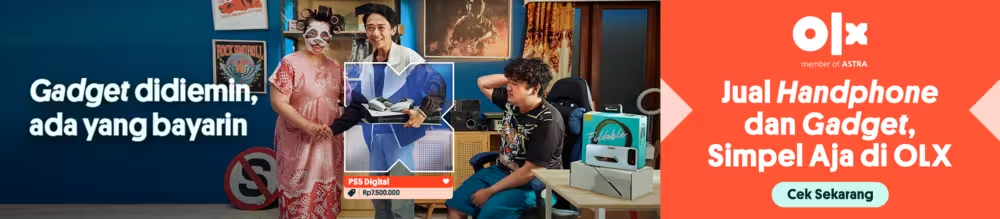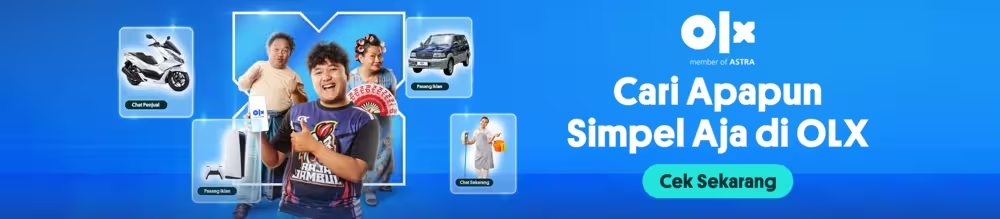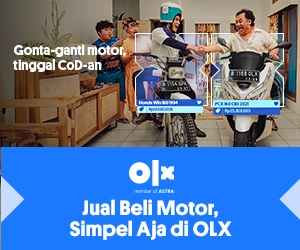Cara mengubah PDF ke Word di laptop bisa kamu lakukan secara online dan offline. Simak caranya berikut!
Cara mengubah PDF ke Word di laptop beragam. Proses konversi ini akan membantu kamu dalam mengakses jenis file yang lebih mudah. Termasuk untuk kebutuhan edit teks yang lebih mudah.
Berikut adalah beberapa cara mengubah PDF ke Word di laptop yang bisa kamu ikuti.
Cara Mengubah PDF ke Word di Laptop

Cara mengubah PDF ke Word di laptop cukup mudah. Dengan konversi ini, maka kamu tetap dapat mempertahankan semua font dan format dalam dokumen PDF. Berikut adalah 3 cara berbeda yang bisa kamu ikuti.
1. Menggunakan Microsoft Word
- Jalankan aplikasi desktop Microsoft Word. Secara default, aplikasi akan diluncurkan di beranda.
- Tarik dan letakkan berkas PDF kamu ke beranda situs web untuk membuka PDF.
- Sebagai alternatif, pilih PDF yang ingin kamu konversi dari panel sebelah kiri dengan mengklik ‘Buka’ lalu ‘Telusuri’. Setelah memilih PDF, klik ‘Buka’.
- Sebelum membuka berkas PDF kamu sebagai dokumen yang dapat diakses, aplikasi akan menampilkan pemberitahuan yang memberitahukan kamu bahwa berkas tersebut berbeda dari berkas PDF asli yang kamu unduh. Untuk menyelesaikan konversi, klik ‘OK’.
- Kamu dapat memilih kotak di samping ‘Jangan tampilkan pesan ini lagi’ jika kamu ingin aplikasi mengkonversi PDF secara otomatis saat pertama kali dibuka.
- Klik “File” lalu “Save As” untuk menyimpan salinan PDF yang telah dikonversi juga dapat menyesuaikan nama file dan folder tempat penyimpanannya.
2. Menggunakan Konverter PDF Online
- Cari konverter PDF online di Internet.
- Saat memilih konverter, periksa reputasi dan kebijakan privasi situs web untuk menjamin bahwa informasi pengguna terlindungi.
- Seret dan letakkan berkas PDF kamu dari Windows Explorer di laptop kamu ke alat konversi digital untuk memulai proses konversi.
- Atau, klik tombol ‘Select File’ atau ‘Import File’ pada bilah alat, buka berkas PDF di File Explorer kamu, lalu klik ‘Open’.
- Jika kamu ingin program tersebut mengkonversi PDF kamu menjadi dokumen Word, pilih opsi Word di situs tersebut.
- Aplikasi ini biasanya mulai diunduh secara otomatis, tetapi kamu juga dapat mengklik tombol ‘Convert’ atau ‘Download’.
- Pindahkan file ke desktop atau tujuan lain di komputer kamu, lalu buka file yang kamu buat.
3. Menggunakan Adobe Acrobat DC
- Autentikasi dengan Adobe Acrobat DC, buka halaman pengaturan dan klik ikon ‘Alat’ di sudut kiri atas layar (ini memerlukan langganan).
- Cari opsi ‘Ekspor PDF’ di area ‘Buat & Edit’, lalu klik ‘Buka’.
- Pilih ‘Microsoft Word’ dari menu tarik-turun dan klik ‘Ekspor’.
- Cari berkas PDF yang ingin kamu simpan di file explorer dengan menggeser folder atau mencarinya berdasarkan nama.
- Pilih berkas dan klik tombol ‘Buka’.
- Tentukan tempat di mana kamu ingin menyimpan berkas dan nama berkas, sebelum mengklik ‘Simpan’.
- Setelah aplikasi selesai mengekspor dokumen, kamu dapat membukanya di komputer.
Itulah cara mengubah PDF ke Word di laptop. Kamu bisa lebih leluasa mengubah dan sunting teks jika sudah melakukan konversi. Temukan tips bermanfaat lainnya hanya di OLX. Segera download aplikasi OLX melalui Google Play Store dan App Store, sekarang!